如何安全实现宝塔面板外网访问:完整指南
- Linkreate AI插件 文章
- 2025-06-30 20:16:50
- 27阅读
嘿,大家好!作为一名服务器管理员,我经常被问到:“宝塔面板怎么才能从外网安全访问?”宝塔面板(BT Panel)是Linux服务器管理的利器,但默认只允许本地访问。如果你想远程管理服务器,比如出差时检查网站状态,外网访问就成了刚需。不过,这里有个大坑:配置不当可能导致服务器被黑!别担心,今天我就手把手教你如何一步步实现宝塔面板外网访问,同时强化安全防护。整个过程简单实用,即使是新手也能搞定。
为什么你需要宝塔面板外网访问?
宝塔面板是个超棒的工具,能让你用图形界面管理Nginx、MySQL等服务。默认情况下,它只监听本地IP(如127.0.0.1),这意味着你只能在服务器上操作。但现实中,我们常需要从外部网络访问:比如在家调试网站、处理紧急故障。开启外网访问后,你就能随时随地登录面板,效率飙升。不过,风险也随之而来——黑客会扫描开放端口,尝试暴力破解。所以,安全第一!接下来,我会分享一个经过实战验证的配置流程。
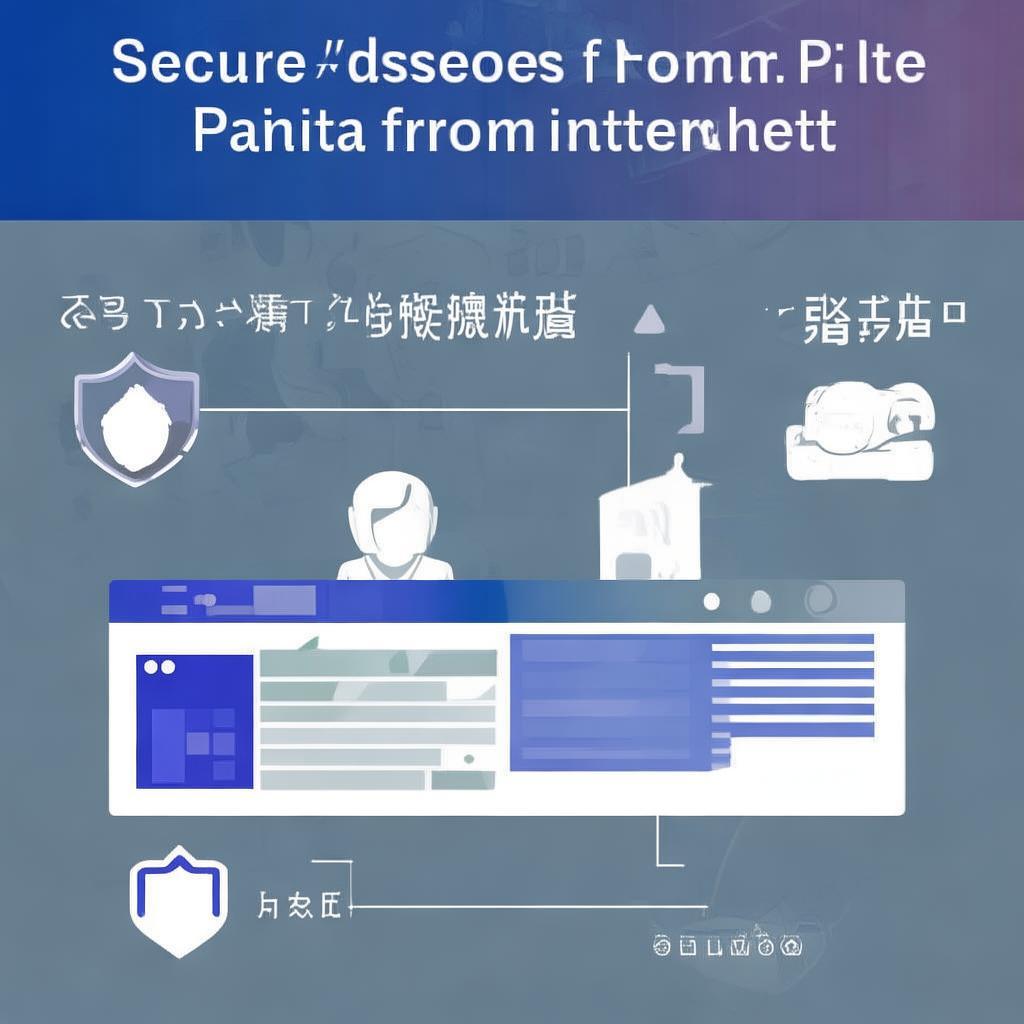
配置宝塔面板外网访问的详细步骤
实现宝塔面板外网访问,核心是修改面板监听设置和防火墙规则。以下是基于Ubuntu/CentOS的通用指南,全程用命令行操作。确保你有root权限或sudo权限哦!
- 登录服务器并检查当前状态
SSH连接到你的服务器,运行命令:bt status。这会显示面板状态和监听地址。如果输出类似listen: 127.0.0.1:8888,说明只限本地访问。 - 修改宝塔面板配置文件
编辑配置文件:nano /www/server/panel/data/port.pl。将内容改为0.0.0.0:8888(0.0.0.0表示监听所有IP,8888是默认端口)。保存后重启面板:bt restart。 - 配置服务器防火墙
开放8888端口(或你自定义的端口):- Ubuntu用:
sudo ufw allow 8888然后sudo ufw reload - CentOS用:
sudo firewall-cmd --zone=public --add-port=8888/tcp --permanent然后sudo firewall-cmd --reload
- Ubuntu用:
- 测试外网访问
在浏览器输入http://你的服务器公网IP:8888(例如http://123.45.67.89:8888)。如果看到登录页,恭喜!宝塔面板外网访问已生效。如果失败,检查IP是否暴露(用curl ifconfig.me查公网IP)。
安全加固措施:别让黑客钻空子
宝塔面板外网访问方便,但安全是重中之重。黑客最爱扫描8888端口,以下几步能大幅降低风险:
- 修改默认端口:别用8888!编辑
/www/server/panel/data/port.pl文件,改成冷门端口如54321,然后重启面板。 - 启用HTTPS加密:在宝塔面板的“设置”里,申请免费SSL证书(如Let's Encrypt)。这样访问变
https://IP:端口,数据传输更安全。 - 设置IP访问限制:在面板的“安全”选项中,添加白名单IP(只允许你的办公室或家庭IP访问)。命令方式:
bt 6进入设置菜单。 - 强化登录凭证:用复杂密码(字母+数字+符号),并定期更新。宝塔面板支持二次验证(2FA),强烈推荐开启!
记住,定期更新宝塔面板(bt update)和系统补丁,能堵住漏洞。我见过太多因疏忽导致的入侵案例——别偷懒!
常见问题解答
Q: 宝塔面板外网访问后,速度变慢了怎么办?
A: 这可能是网络延迟或防火墙规则问题。检查服务器带宽,并确保端口转发正确。如果面板响应慢,试试优化PHP或Nginx设置。
Q: 外网访问安全吗?会不会被黑?
A: 风险存在,但通过上述安全措施(如改端口、加IP限制),就能降到最低。关键是别用默认配置!
Q: 如何测试配置是否成功?
A: 从外部设备(如手机4G网络)访问面板URL。如果失败,运行netstat -tunlp | grep 8888检查监听状态,或查看防火墙日志。
总之,宝塔面板外网访问能极大提升管理效率,但务必优先考虑安全。按照我的步骤操作,你就能享受远程便利,同时守护服务器。如果你有疑问,欢迎在评论区交流——安全无小事,一起进步吧!